背景介绍
使用Origin制作的图片,输出成图片之后往往就不可以进行编辑了,今天带给大家的是:如何将origin制作的图片复制到PPT中可进行编辑处理。方法简单实用,一起来看看吧。使用软件分别为origin2021、office2019.
使用教程
01
制作好图表后,选择编辑,复制页面(G),也可以快捷方式Ctrl+J。
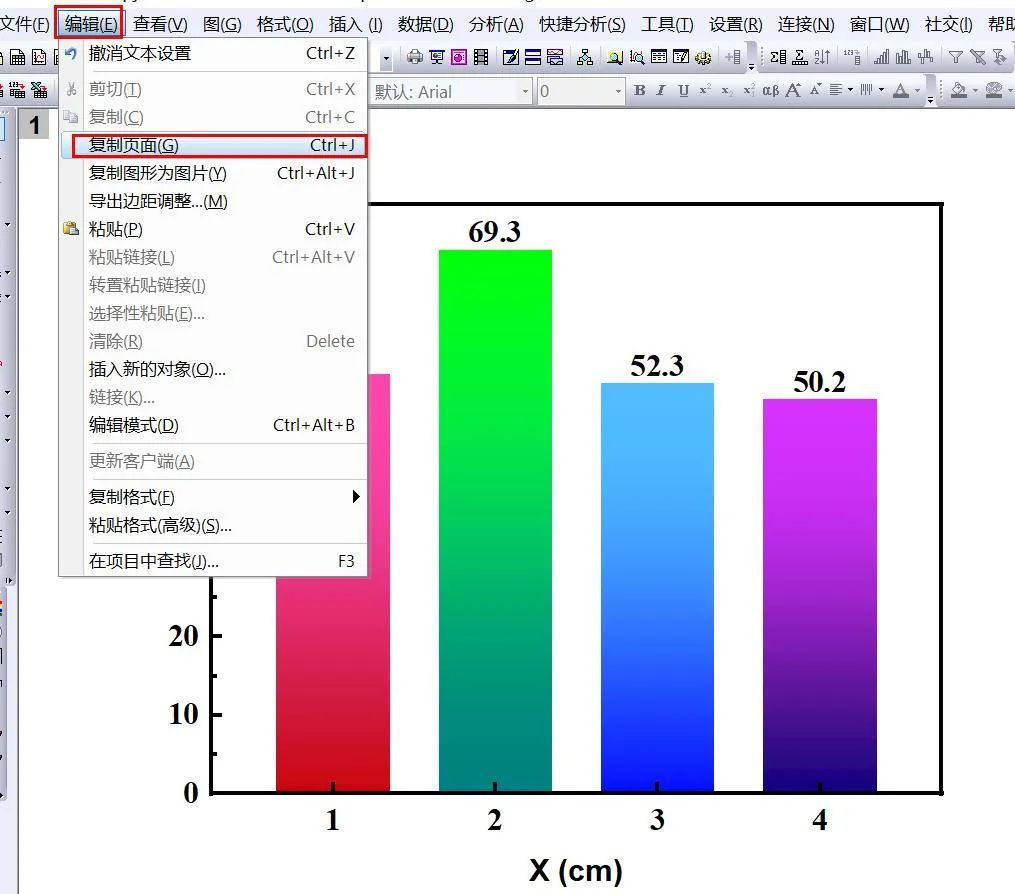
图源:软件截图
02
点击复制到ppt中,粘贴为图片。在PPT里选择粘贴图片(U),调整大小、位置。
图源:软件截图
03
右击鼠标,选择取消组合。

图源:软件截图
04
弹出的提示,选择“是”。转换成office图像对象。
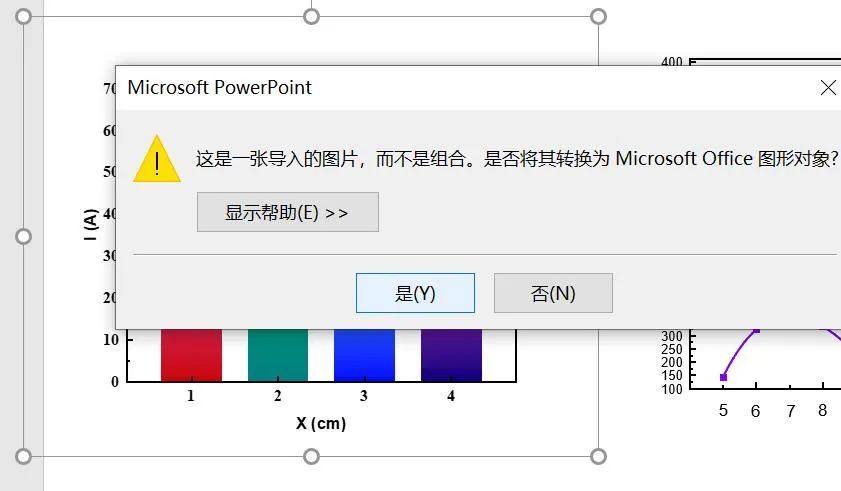
图源:软件截图
05
图片中的文字部分均可进行编辑。
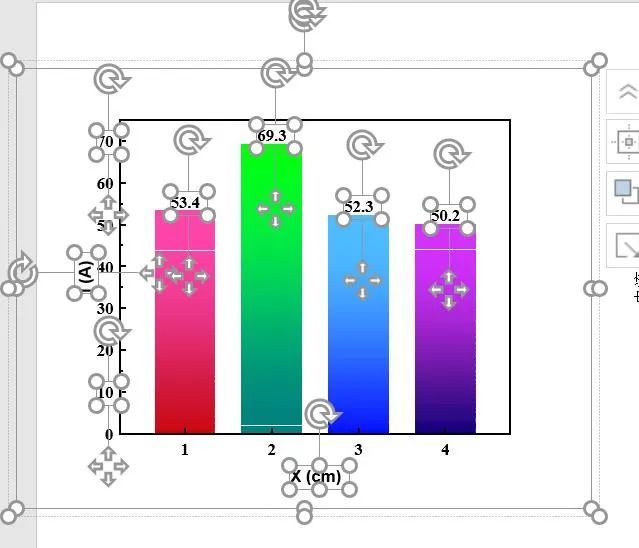
图源:软件截图
06
按同样的方法,再导入第二张图片,不同点在于“汉字”粘贴过去会出现乱码,我们进行更改即可。然后更改下字体,图片中有看不清楚的地方可稍调整。

图源:软件截图
07
粘贴的图片同样可以编辑。
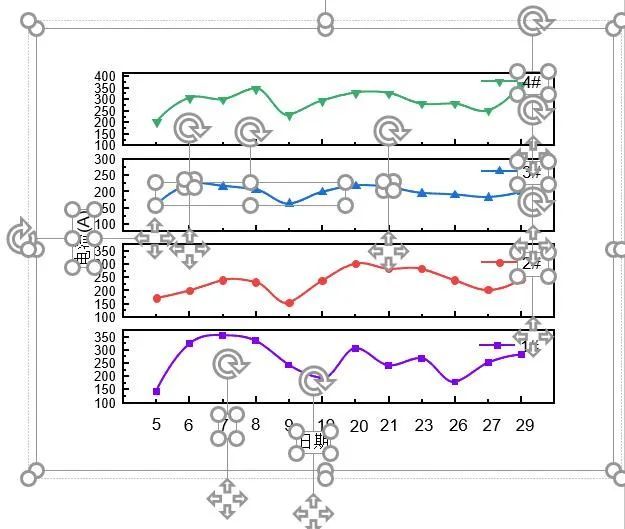
图源:软件截图
08
更改下背景。
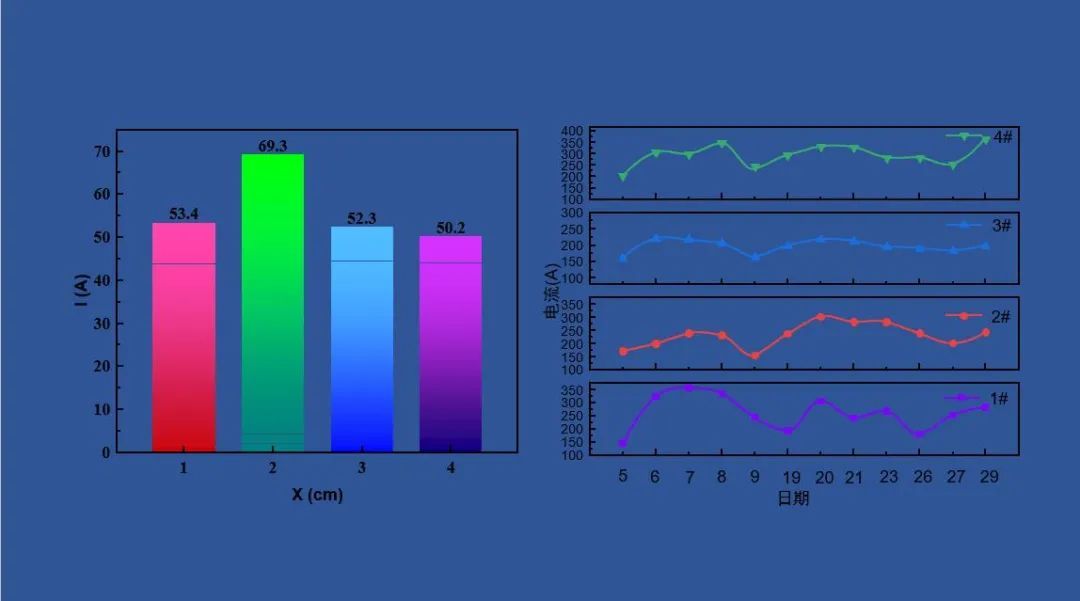
图源:软件截图
09
再将切换模式改为:页面卷曲。
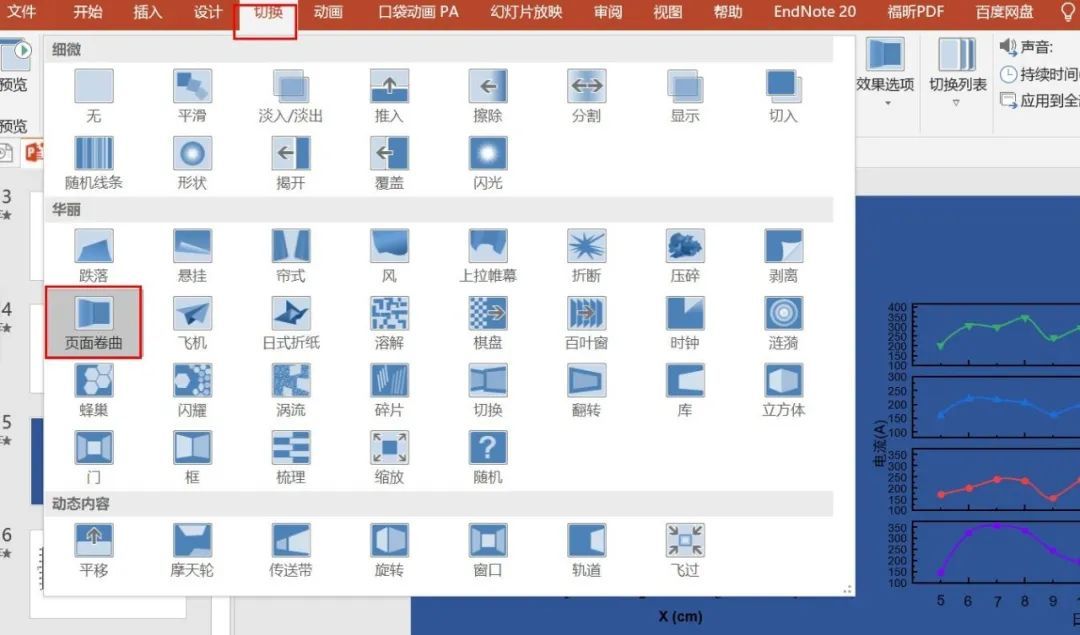
图源:软件截图
10
最终得到效果图。

图源:软件截图
END.







